Microsoft Word
Microsoft Word atau Microsoft Office Word atau Word adalah perangkat lunak pengolah kata (word processor) andalan Microsoft. Pertama diterbitkan pada 1983 dengan nama Multi-Tool Word untuk Xenix, versi-versi lain kemudian dikembangkan untuk berbagai sistem operasi, misalnya DOS (1983), Apple Macintosh (1984), SCO UNIX, OS/2, dan Microsoft Windows (1989). Setelah menjadi bagian dari Microsoft Office System 2003 dan 2007 diberi nama Microsoft Office Word. Di Office 2013, Namanya cukup dinamakan Word.
Banyak ide dan konsep Word diambil dari Bravos, pengolah kata berbasis grafik pertama yang dikembangkan di Xerox Palo Alto Research Center (PARC). Pencipta Bravo, Charles Simonyi, meninggalkan Xerox PARC dan pindah ke Microsoft pada 1981. Simonyi juga menggaet Richard Brodie dari PARC. Pada 1 Februari 1983, pengembangan Multi-Tool Word dimulai.
Setelah diberi nama baru Microsoft Word, Microsoft menerbitkan program ini pada 25 Oktober 1983 untuk IBM PC. Saat itu dunia pengolah kata dikuasai oleh WordPerfect dan juga WordStar.
Word memiliki konsep "What You See Is What You Get", atau WYSIWYG, dan merupakan program pertama yang dapat menampilkan cetak tebal dan cetak miring pada IBM PC. Word juga banyak menggunakan tetikus yang saat itu tidak lazim sehingga mereka menawarkan paket Word-with-Mouse. Word processor berbasis DOS lain, seperti WordStar dan WordPerfect, menampilkan hanya teks dengan kode markup dan warna untuk menandai pemformatan cetak tebal, miring, dan sebagainya.
Word untuk Macintosh, meski memiliki banyak perbedaan tampilan dari versi DOS-nya, diprogram oleh Ken Shapiro dengan sedikit perbedaan dari kode sumber versi DOS, yang ditulis untuk layar tampilan resolusi tinggi dan printer laser, meskipun belum ada produk seperti itu yang beredar untuk publik. Setelah LisaWrite dan MacWrite, Microsoft pun mencoba untuk menambahkan fitur WYSIWYG ke dalam paket program Word for Macintosh. Setelah Word for Macintosh dirilis pada tahun 1985, program tersebut mendapatkan perhatian yang cukup luas dari masyarakat pengguna komputer. Microsoft tidak membuat versi Word 2.0 for Macintosh, untuk menyamakan versi dengan Word untuk sistem atau platform lainnya.
Versi selanjutnya dari Word for Macintosh, adalah Word 3.0, yang dirilis pada tahun 1987. Versi ini mencakup banyak peningkatan dan fitur baru tetapi memiliki banyak bug. Dalam hanya beberapa bulan, Microsoft mengganti Word 3.0 dengan Word 3.01, yang jauh lebih stabil. Semua pengguna terdaftar dari Word 3.0 dikirimi surat yang berisi salinan Word 3.01 secara gratis, sehingga menjadikan hal ini kesalahan Microsoft paling mahal untuk ditebus pada waktu itu. Word 4.0, yang dirilis pada tahun 1989, merupakan versi yang sangat sukses dan juga stabil digunakan.
Tahun 1990-1995
Pada rentang tahun ini, Word for Windows diluncurkan. Versi pertama dari Word for Windows dirilis pada tahun 1989 dengan harga 500 Dolar Amerika Serikat. Dengan dirilisnya Microsoft Windows 3.0 pada tahun selanjutnya, penjualan pun akhirnya terdongkrak naik, mengingat Word for Windows 1.0 didesain untuk Windows 3.0 dan performanya sangat buruk jika dijalankan pada versi sebelumnya. Microsoft menunggu hingga merilis Word 2.0 untuk mengukuhkan Microsoft Word sebagai pemimpin pasar pengolah kata.
Microsoft Word 2010
Versi ini adalah versi yang dikeluarkan Microsoft untuk Office pada Windows, dengan dukungan Untuk Windows 8, Windows 7, Windows Vista (Dengan Service Pack 2), Microsoft Windows XP (Service Pack 3) (Diluncurkan Pada Tahun 2010)
- Penghilangan fitur fitur yang tidak diperlukan di Microsft Office 2010, membuat lebih ringan.
- Dukungan Grafis 3D Yang lebih baik
- Mendukung Standardisasi format Open Document Format (.odf)
- Mendukung penyuntingan gambar yang lebih kompleks
- Penyimpanan terhadap format .pdf dan .xps yang lebih mudah
- Terintegrasi dengan Windows Live sehingga dapat menyimpan data di Cloud Awan
- Disediakannya versi 32 bit dan 64 bit
- Ribbon yang simpel dan mudah digunakan.
Microsoft Word 2013
Versi ini adalah versi yang terbaru dikeluarkan Microsoft untuk Office pada Windows, dengan dukungan Untuk Windows 7, Windows 8, dan Windows Server 2008 R2 Pada 29 Januari 2013
- Antarmuka mengusung tema Metro. Mirip Windows 8
- Penggeseran gambar yang lebih baik
- Mendukung penyuntingan file Adobe Reader (.pdf)
- Terintegrasi dengan Skydrive sehingga dapat menyimpan data di Cloud.
- Disediakannya versi 32 bit dan 64 bit
- Ribbon masih sama seperti Office 2010. Temanya saja yang berbeda.
Cara Membuka Microsoft Word
Membuka Microsoft Word 2007, 2010, dan 2013 di Windows XP dan 7- Klik menu START
- Pilih All Program
- Kemudian pilih Microsoft Office
- Pilih Microsoft Office Word 2007
- Maka jendela Microsoft Word akan terbuka.
Membuka Microsoft Word Melalui Shortcut di Desktop
Kita dapat melakukan klik dua kali (double clicks) pada shortcut Microsoft Word yang telah ada di desktop untuk mempercepat membuka aplikasi Microsoft Word.Cara Membuat Dokumen Baru pada Microsoft Word
Saat kita membuka aplikasi Microsoft Word, kita secara bersamaan telah membuat dokumen baru yang berjudul “Document1”. Jika kita ingin membuat dokumen baru lagi dapat menggunakan langkah berikut,- Klik Ribbon File
- Pilih New
- Pilih Blank Document
- Maka akan dibuat dokumen baru berikutnya.
Fungsi Bagian-Bagian Microsoft Word
Terdapat beberapa tampilan utama yaitu: Workspace, Ribbon, Quick Access Toolbar, Title Bar, Window Management, Tab Management, Scroll Bar, Status Bar, dan Account & Share.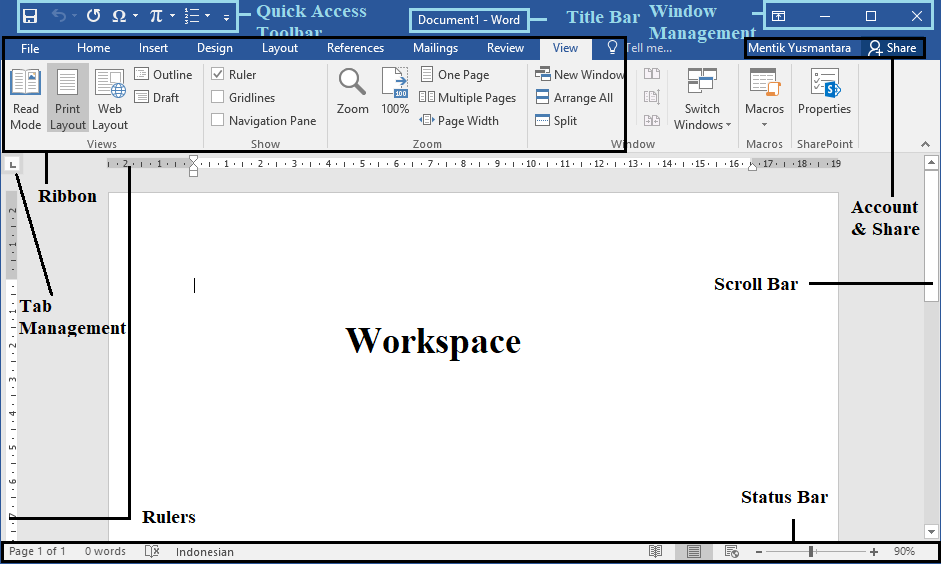
Tampilan Microsoft Office 2016 Berikut penjelasan 9 tampilan yang sering digunakan pada Microsoft Office beserta fungsinya.Workspace
Workspace adalah bagian yang menampilkan tulisan yang dibuat dan yang akan di print. Workspace lebih dikenal dengan sebutan lembar kerja.Ribbon
Ribbon adalah bagian yang memuat menu-menu utama Microsoft Word berisi tombol-tombol perintah dengan fungsinya. Berikut ilustrasi dari ribbon pada Microsoft Word.
Ribbon pada Microsoft Word Ribbon Microsoft Word umumnya memuat 9 menu utama yaitu:Menu File
Menu File merupakan menu yang berisi tombol perintah manajemen file.Menu Home
Menu Home merupakan menu yang berisi tombol perintah dasar pengeditan dokumen seperti font, margin, perataan, dan lainnya.Menu Insert
Menu Insert merupakan menu yang berisi tombol perintah untuk menyisipkan data baik foto, video, dan lainnya.Menu Design
Menu Design merupakan menu yang berisi tombol perintah untuk melakukan desain lembar kerja, seperti border atau bingkai dan lainnya.Menu Layout
Menu Layout merupakan menu yang berisi tombol perintah untuk mengatur format kertas dan tulisan, seperti ukuran kertas, kolom, dan lainnya.Menu References
Menu References merupakan menu yang berisi tombol perintah terkait referensi seperti sitasi, daftar pustaka, footnote, daftar isi, dan lainnya.Menu Mailings
Menu Mailings merupakan menu yang berisi tombol perintah guna melakukan manajemen email dan surat.Menu Review
Menu Review merupakan menu yang berisi perintah terkait auditing dan review tulisan, seperti spelling, bahasa, dan lainnya.Menu View
Menu View merupakan menu yang berisi perintah terkait mengatur tampilan Microsoft Word, seperti menyembunyikan dan menampilkan navigation pane dan lainnya.
Quick Access Toolbar
Quick Access Toolbar adalah bagian yang berfungsi untuk menampilkan perintah yang sering digunakan. Pengguna juga dapat mengurangi atau menambah perintah yang ditampilkan pada Quick Access Toolbar. Berikut ilustrasi Quick Access Toolbar pada Microsoft Word.
Quick Access Toolbar pada Microsoft Word Title Bar
Title Bar adalah bagian yang menampilkan nama dokumen yang sedang terbuka.
Title Bar pada Microsoft Word Pada dokumen di atas dapat diketahui nama dokumen adalah “Document1”.Window Management
Window Management adalah bagian yang berfungsi untuk mengatur tampilan jendela Microsoft Word. Terdapat 4 tombol yaitu: Ribbon Display Options, Minimize, Restore Down/Maximize, dan Close.
Window Management pada Microsoft Word Tab Management
Tab Management adalah bagian dari tampilan Microsoft Word untuk management tabulasi tulisan.Scroll Bar
Scroll Bar adalah bagian dari tampilan Microsoft Word untuk menggeser halaman. Terdapat 2 jenis Scroll Bar yaitu:
Scroll Bar pada Microsoft Word Horizontal Scroll Bar
Horizontal Scroll Bar berfungsi untuk menggeser dokumen ke kanan atau kiri.Vertical Scroll Bar
Vertical Scroll Bar berfungsi untuk menggeser dokumen ke atas atau ke bawah.
Status Bar
Status Bar adalah bagian dari tampilan Microsoft Word yang berfungsi untuk menampilkan keterangan terkait dokumen, memperbesar tampilan, mengecilkan tampilan, beserta mengubah jenis tampilan.
Status Bar pada Microsoft Word Account & Share
Account & Share adalah fitur terbaru dari Microsoft terkait lisensi software, sharing, dan mempermudah manajemen akun pengguna.
Account & Share pada Microsoft Word
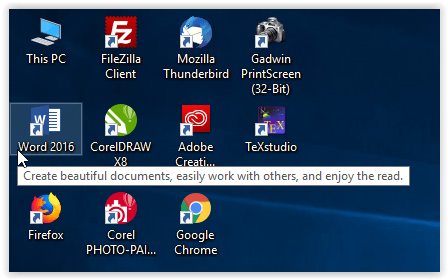
Tidak ada komentar:
Posting Komentar